
Creare collegamento file sulla schermata iniziale di Xiaomi
Creare un collegamento rapido sulla schermata Home dello smartphone è una valida soluzione per accedere più rapidamente ad un PDF, immagine o altro file memorizzato nel telefono.
Per aggiungere un file alla schermata Home dello smartphone è molto semplice laddove il sistema operativo Android lo permetta, perché non tutte le interfacce utenti personalizzate di Android consentono l’aggiunta di un file alla schermata Home.
Xiaomi è uno di questi casi, perché le ultime versioni MIUI di Xiaomi non permettono di creare collegamenti nella schermata Home.
L’idea di questo Tutorial, valido anche per tutti gli smartphone Android dove l'interfaccia grafica non permette di aggiungere file alla schermata Home, nasce dall'esigenza di creare un collegamento PDF su schermata Home Xiaomi, ma la soluzione può essere estesa a qualsiasi tipo di file (immagine, documento, ecc.).
Per esempio, molti conoscenti che utilizzano smartphone Xiaomi hanno cercato invano di aggiungere il file PDF con il QrCode del Green Pass nella schermata Home di Xiaomi per averlo rapidamente a portata di mano.
Di fronte a questa richiesta mi sono reso conto che la MIUI di Xiaomi non permetteva di aggiungere file alla schermata Home.
Mi sono ricordato, quindi, di aver avuto un analogo problema tempo addietro con un tablet della Mediacom dove avevo l'esigenza di creare dei collegamenti rapidi a dei video sulla schermata HOME e di aver risolto con l’installazione di un nuovo gestore di file.
Sicuramente ci saranno altre strade per risolvere il problema, ma il mio intento è quello di offrire una soluzione gratuita, semplice e immediata al problema e “non una discussione tecnica sul perchè".
Come creare collegamento file su Home Android Xiaomi
Avvia Play Store con il tuo smartphone Xiaomi
Nella casella di ricerca scrivi file manager e nei risultati di ricerca seleziona l'app File Manager; deve essere proprio quella che vedi in figura.
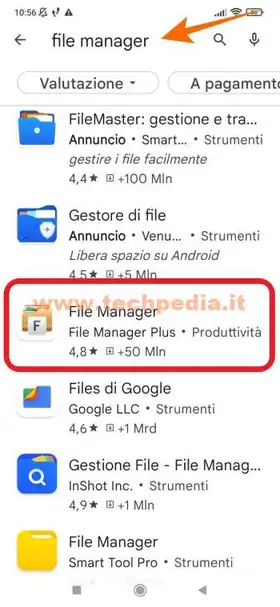
Tappa con il dito su Installa e attendi qualche istante.
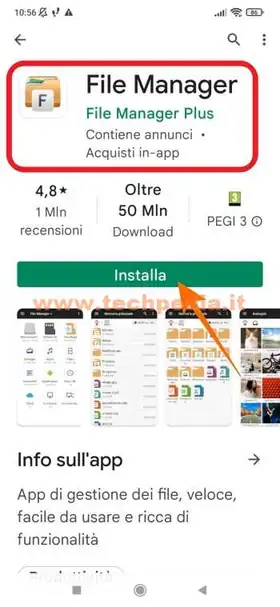
Completata l’installazione avvia File Manager, l'app eseguirà una breve scansione dei dati, alla fine tappa APRI

Ovviamente devi consentire per poter utilizzare File Manager, quindi tappa CONSENTI
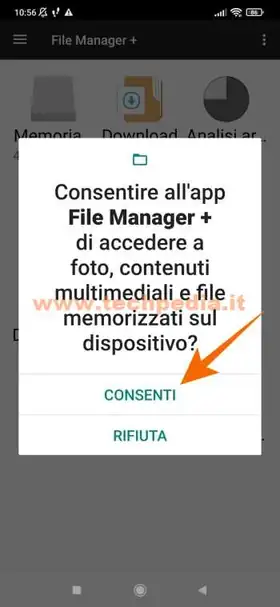
Apparirà la schermata principale di File Manager.
Per aggiungere file alla schermata Home di Xiaomi devi prima attivare tale funzione, quindi tappa sull’icona tre puntini ![]() e nel menu seleziona Impostazioni
e nel menu seleziona Impostazioni
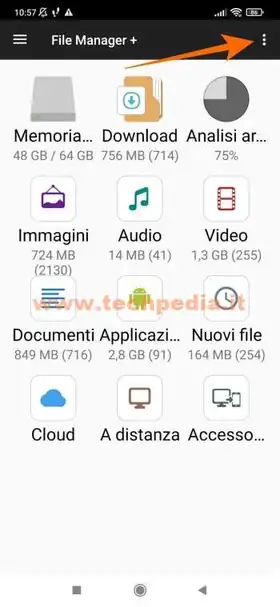
Scorri la pagina delle impostazioni e nella sezione Mostra menu avanzati metti la spunta a Aggiungi alla schermata iniziale
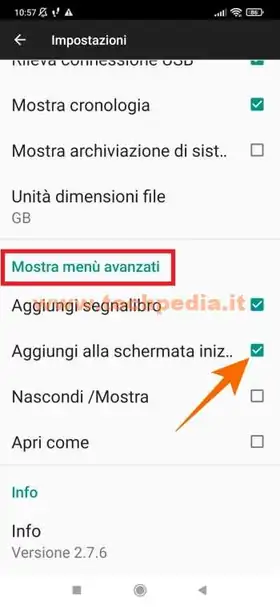
Ritorna indietro alla schermata principale di File Manager.
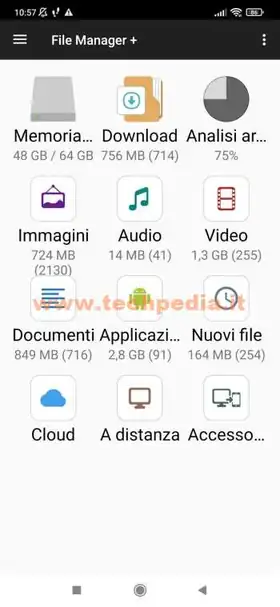
Esempio come mettere un PDF sulla schermata Home Xiaomi
Sempre con l'app File Manager sfoglia il contenuto del tuo smartphone e trova il file (PDF, immagine, documento, ecc.) che desideri aggiungere alla schermata iniziale di Xiaomi.
Faccio un esempio spiegando proprio come aggiungere il Green Pass alla schermata HOME di Xiaomi.
Ora procedi nel seguente ordine:
- Con il dito seleziona il file che vuoi aggiungere alla schermata Home
- Tappa in basso su Altro
- Nel menu seleziona Aggiungi alla schermata…
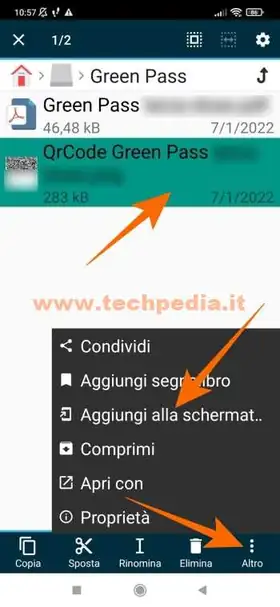
Hai pochi secondi per confermare la tua scelta tappando su Consenti, altrimenti l’operazione verrà annullata.
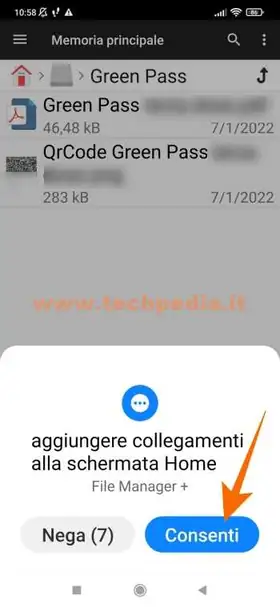
Chiudi File Manager e troverai il collegamento rapido al file nella schermata Home dello smartphone Xiaomi.
Con il dito potrai spostare l’icona del collegamento nella posizione che ti è più congeniale.
Con questo metodo non avrai più problemi a creare un collegamento sulla schermata Home di Xiaomi, potrai aggiungere qualsiasi tipo di file ed in particolare potrai aggiungere i file PDF alla Home di Xiaomi come biglietti del treno, carte di imbarco aereo, documenti personali, ecc. tutti documenti che bisogna mostrare velocemente ed è quindi comodo collegarli sulla schermata Home Xiaomi.
QR Code per aprire l'articolo su altri dispositivi
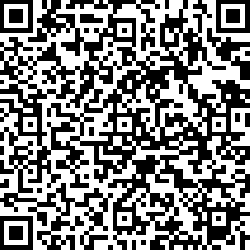
Autore: Pasquale Romano Linkedin


